记录在阿里云Centos安装及配置Jenkins的过程。
- 操作系统:
CentOS 8.0 64位
1 配置本地Yum安装源
sudo wget -O /etc/yum.repos.d/jenkins.repo https://pkg.jenkins.io/redhat-stable/jenkins.repo

2 导入秘钥
sudo rpm --import https://pkg.jenkins.io/redhat-stable/jenkins.io.key

3 安装
yum install jenkins
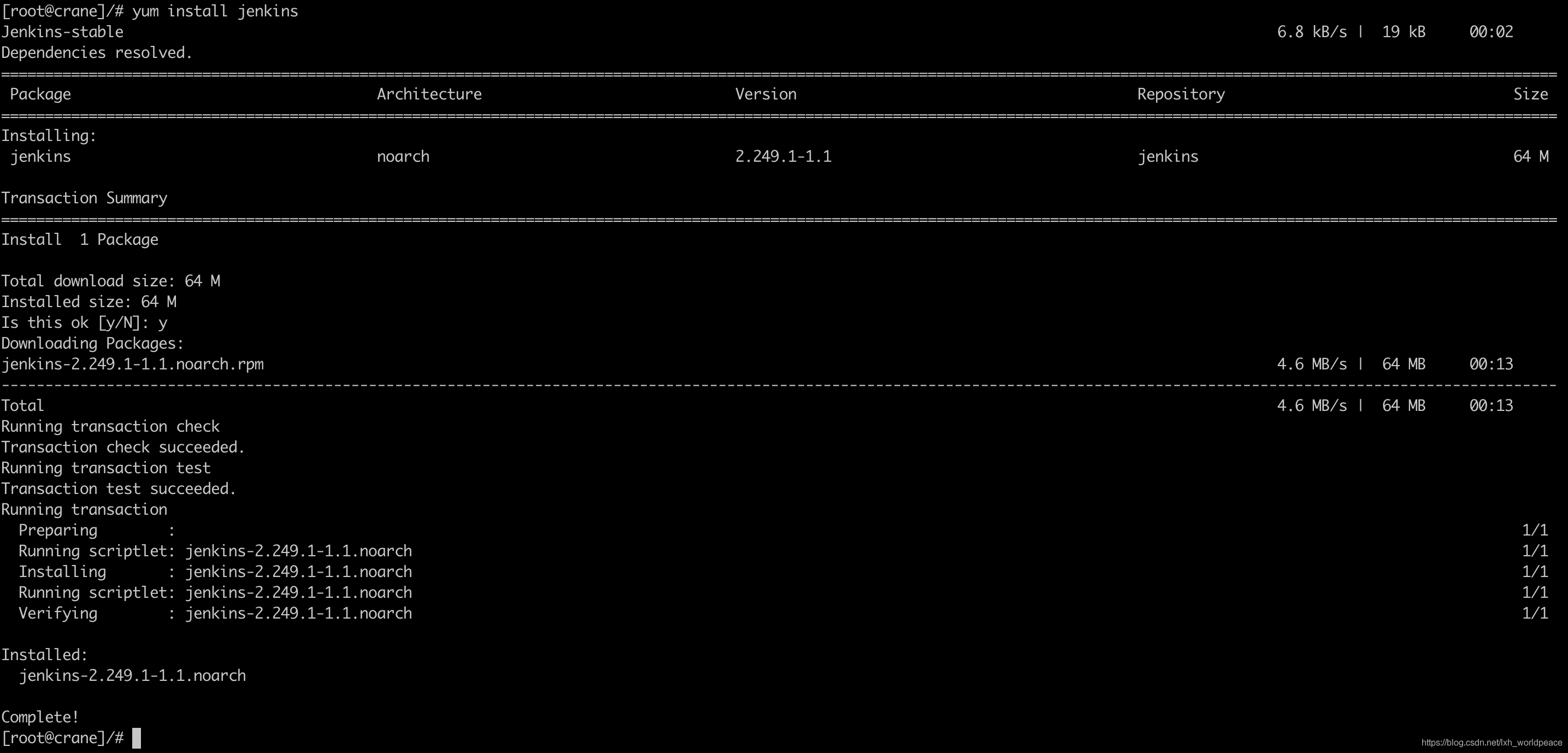
安装成功后可查看安装目录:
rpm -ql jenkins
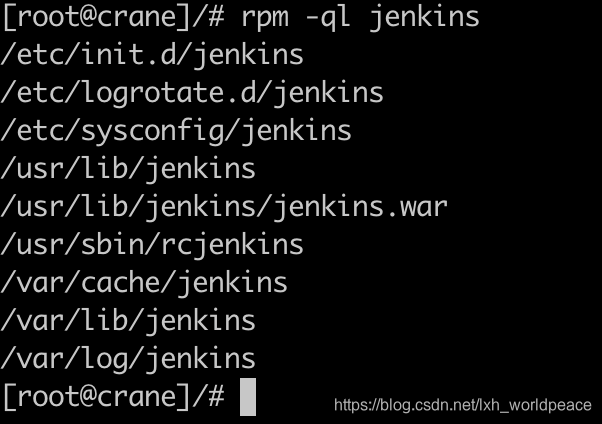
4 启动jenkins
以服务方式启动jenkins,命令如下:
启动过程中出现无法找到java执行路径的错误,如果本地已经安装了java,只是安装路径与jenkins默认的调用java路径不同,可以使用软连接的方式解决,如下图
# 服务方式启动jenkins
systemctl start jenkins
# 上述命令报错,提示找不到/usr/bin/java执行文件,查看本地java安装路径
which java
# 创建/usr/bin/java软连接,再次启动jenkins成功
ln -s /usr/ava/jdk1.8.0_251/bin/java /usr/bin/java
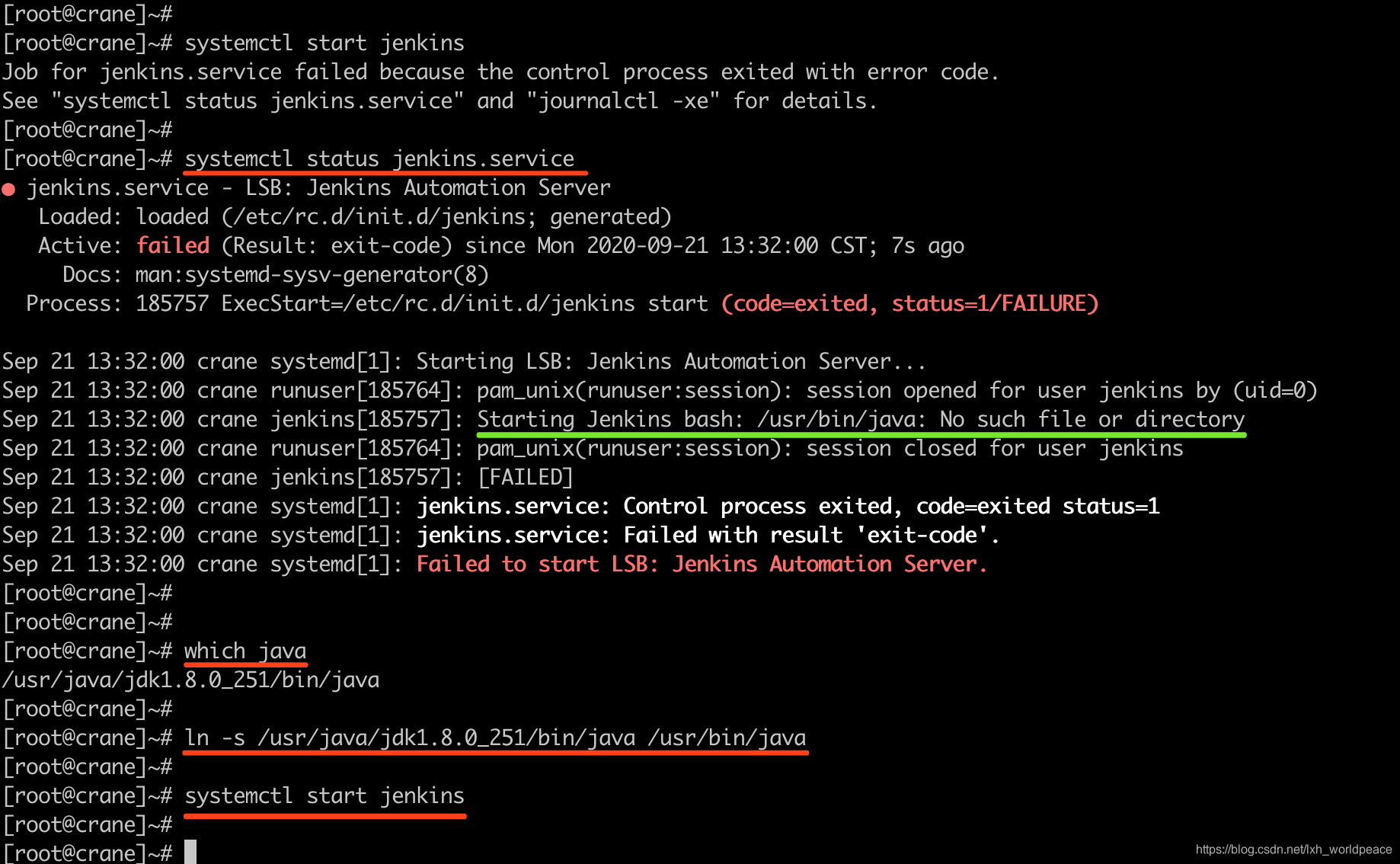
完成上面步骤,jenkins服务可正常启动,可通过curl命令测试连接是否可用,如下图:
jenkins默认是绑定到本机的
8080端口上,可通过修改配置文件/etc/sysconfig/jenkins中的JENKINS_PORT值调整映射端口
# 响应结果如下图:
curl localhost:8080
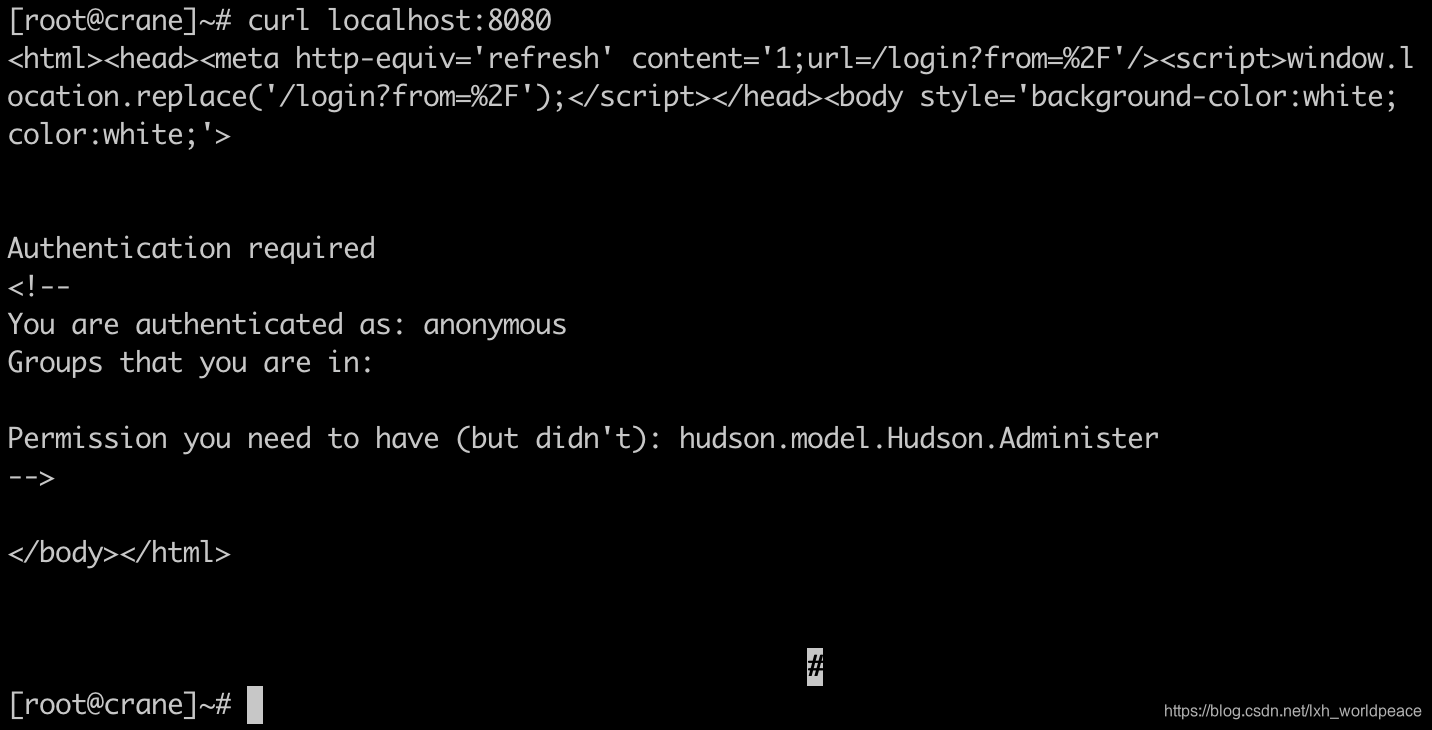
5 配置nginx转发
如果使用域名访问,可将本地端口通过nginx转发映射到指定域名(服务器上装了nginx的情况下),配置如下:
server {
server_name jenkins.lxh.space;
location / {
proxy_set_header Host $host;
proxy_set_header X-Forwarded-For $proxy_add_x_forwarded_for;
proxy_pass http://127.0.0.1:8080$request_uri;
}
}
这样可通过jenkins.lxh.space访问jenkins服务。如下图:
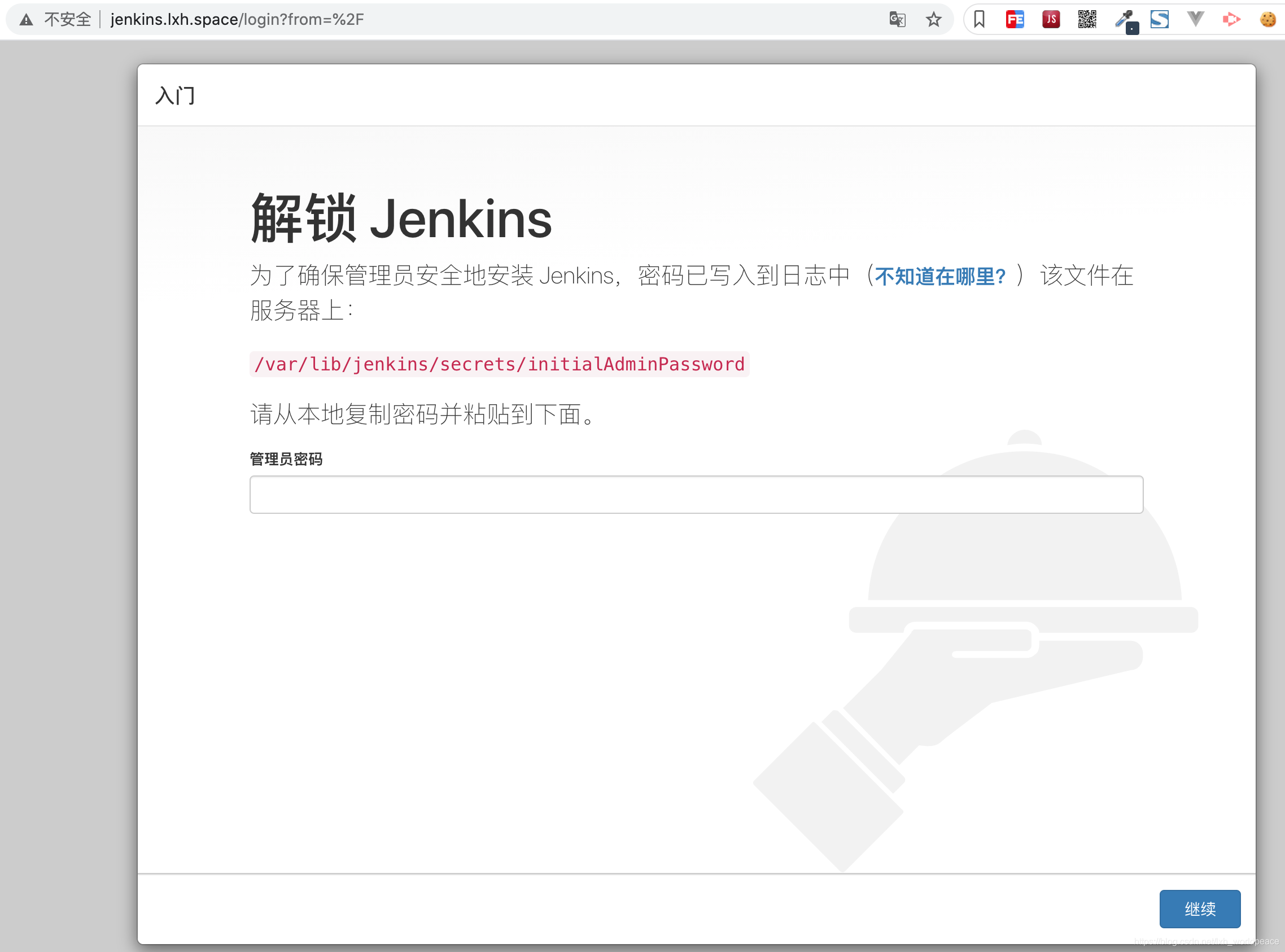
6 jenkins初始化
上一步骤中,jenkins可正常访问,第一次使用需要对Jenkins进行初始化,可将安装宿主机/var/lib/jenkins/secrets/initialAdminPassword路径下的内容(管理员密码)复制到上图输入框中,按照提示进行初始化。例如一些插件的安装等等,如下图,后面的操作按需执行就好了。

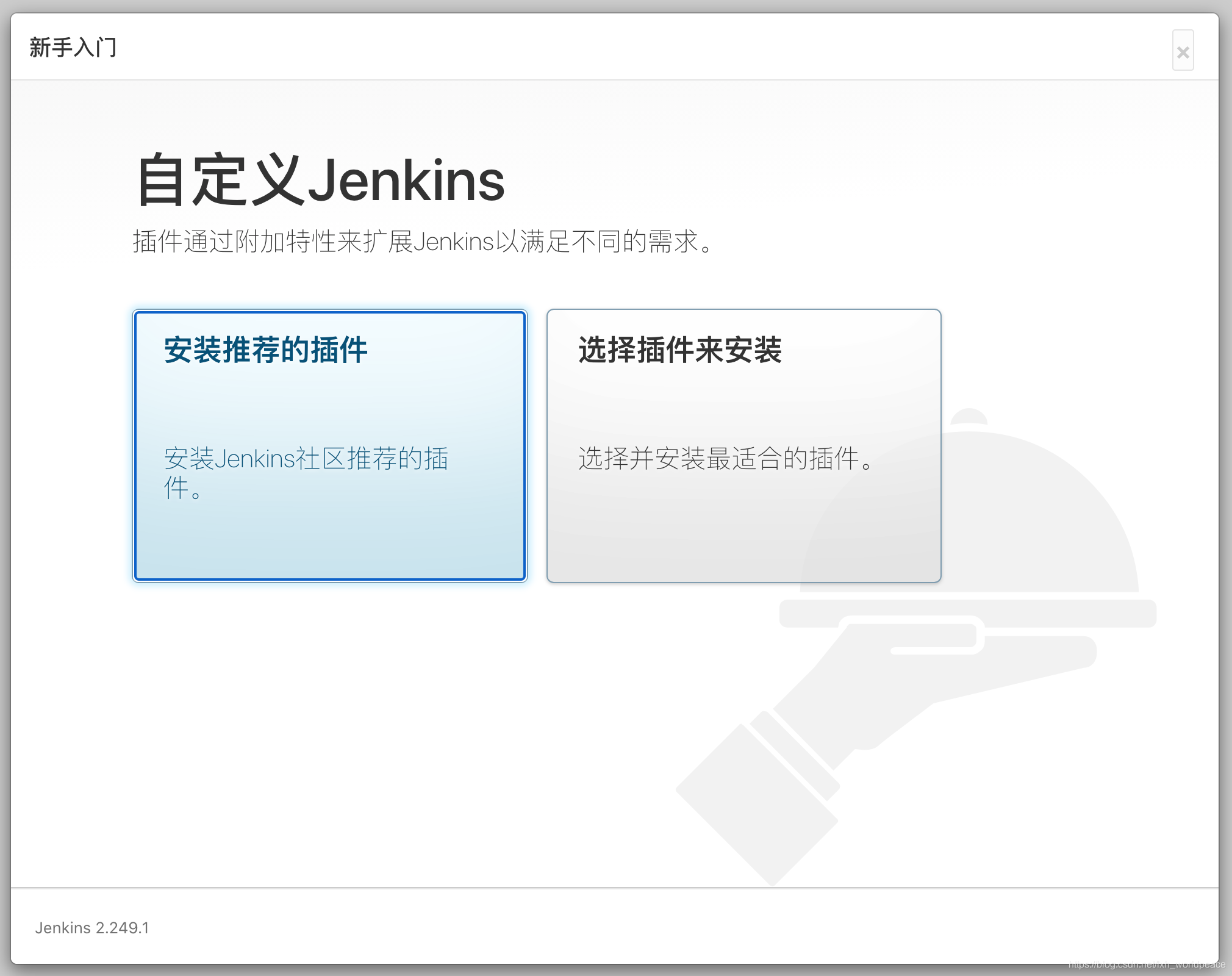
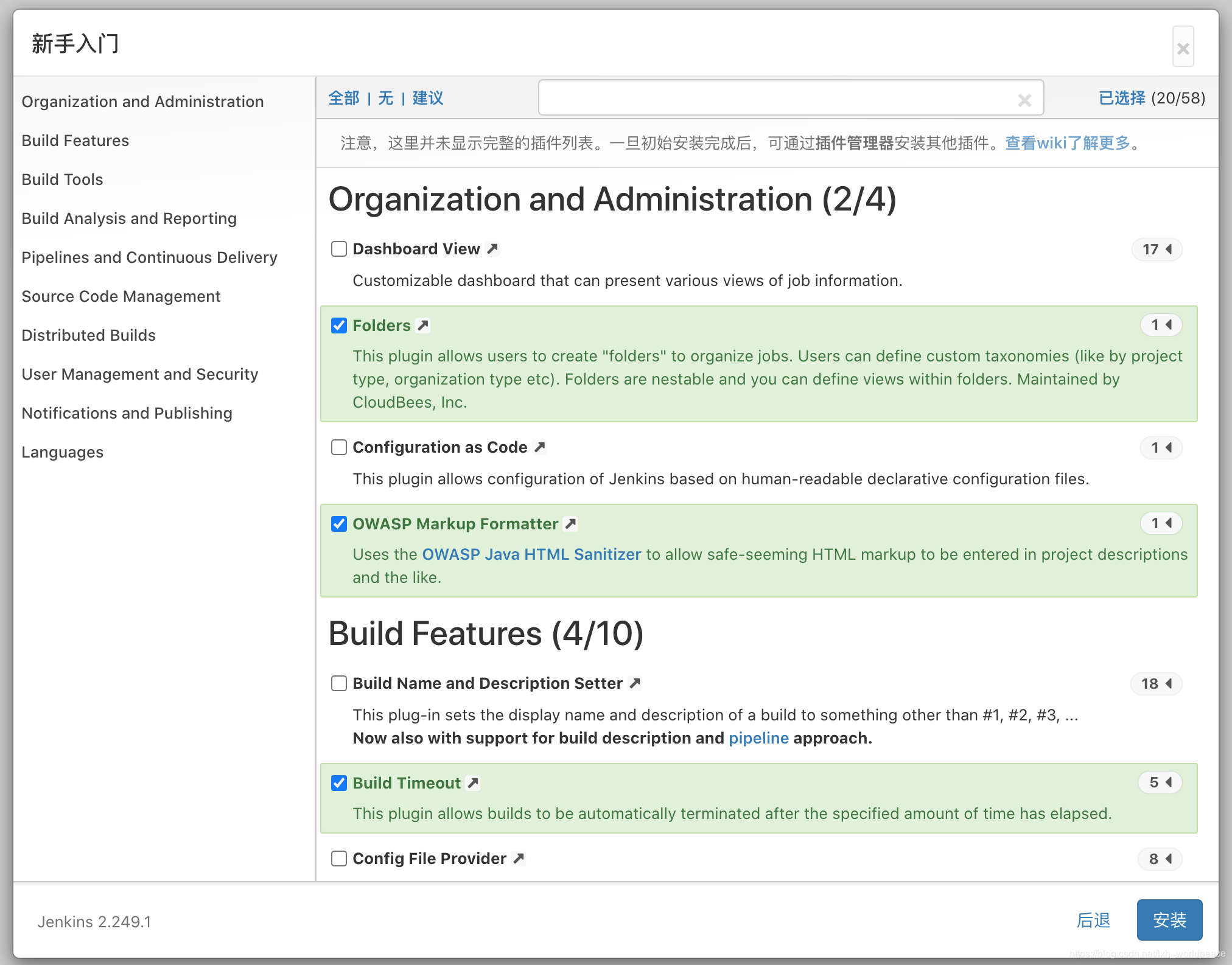
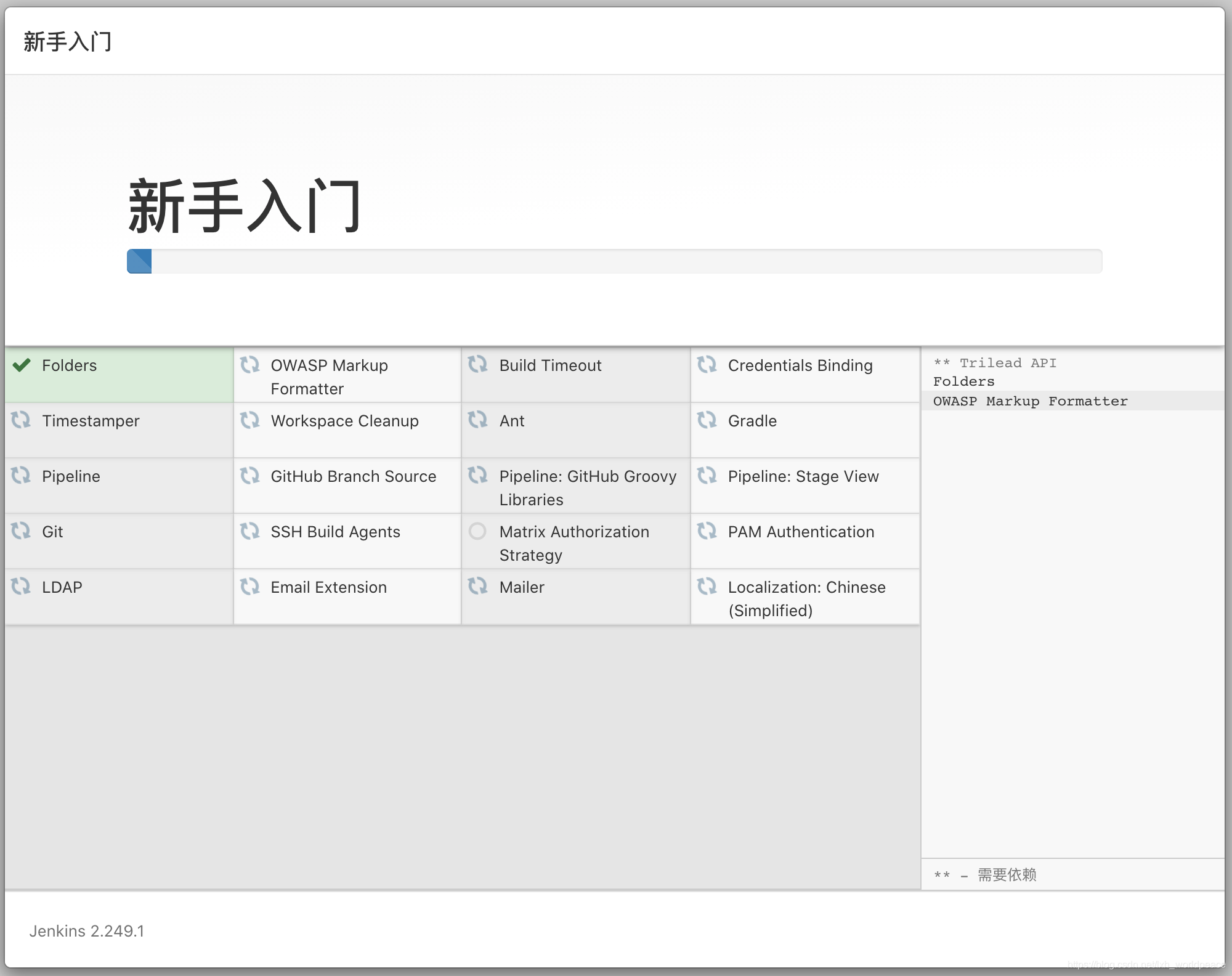
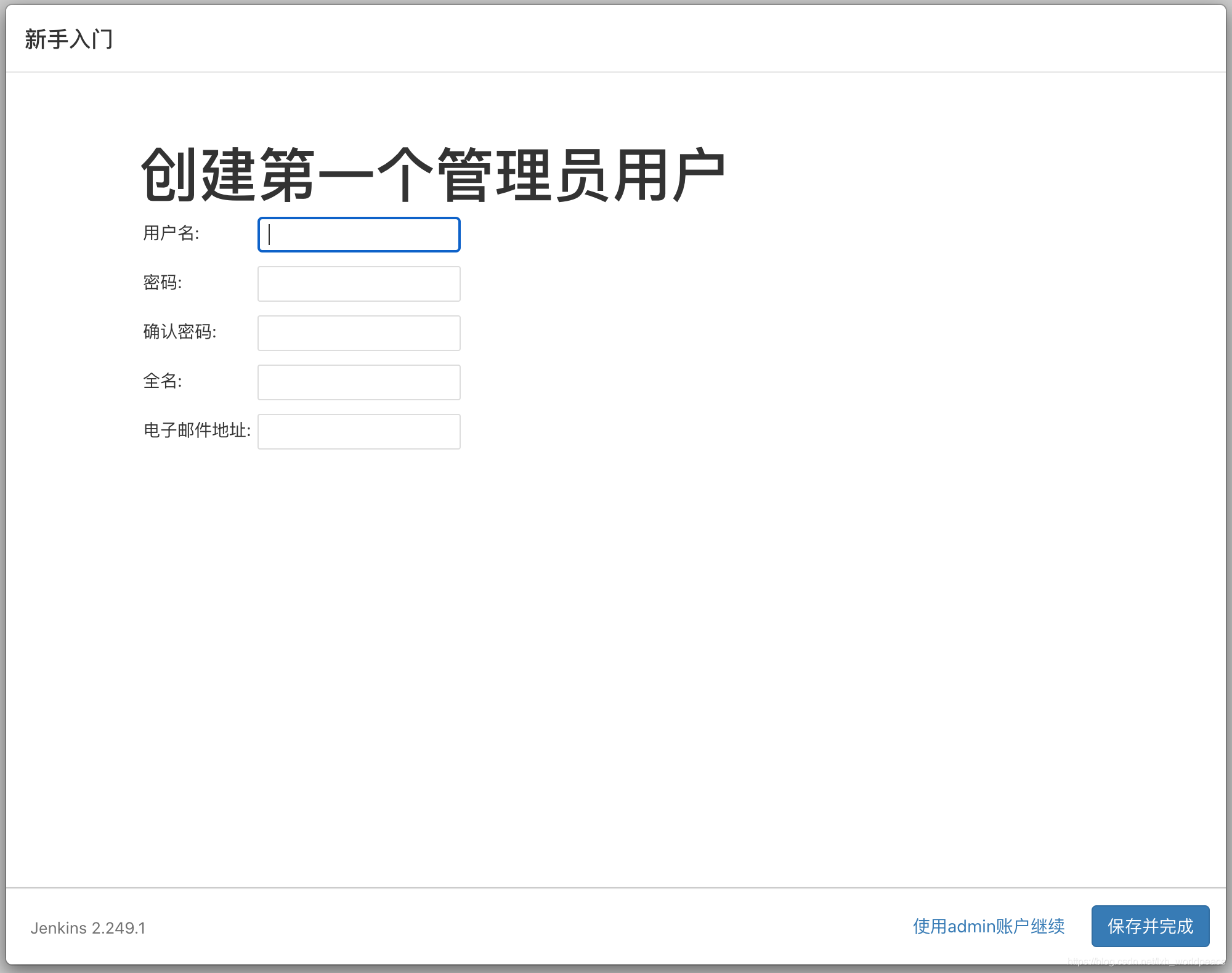
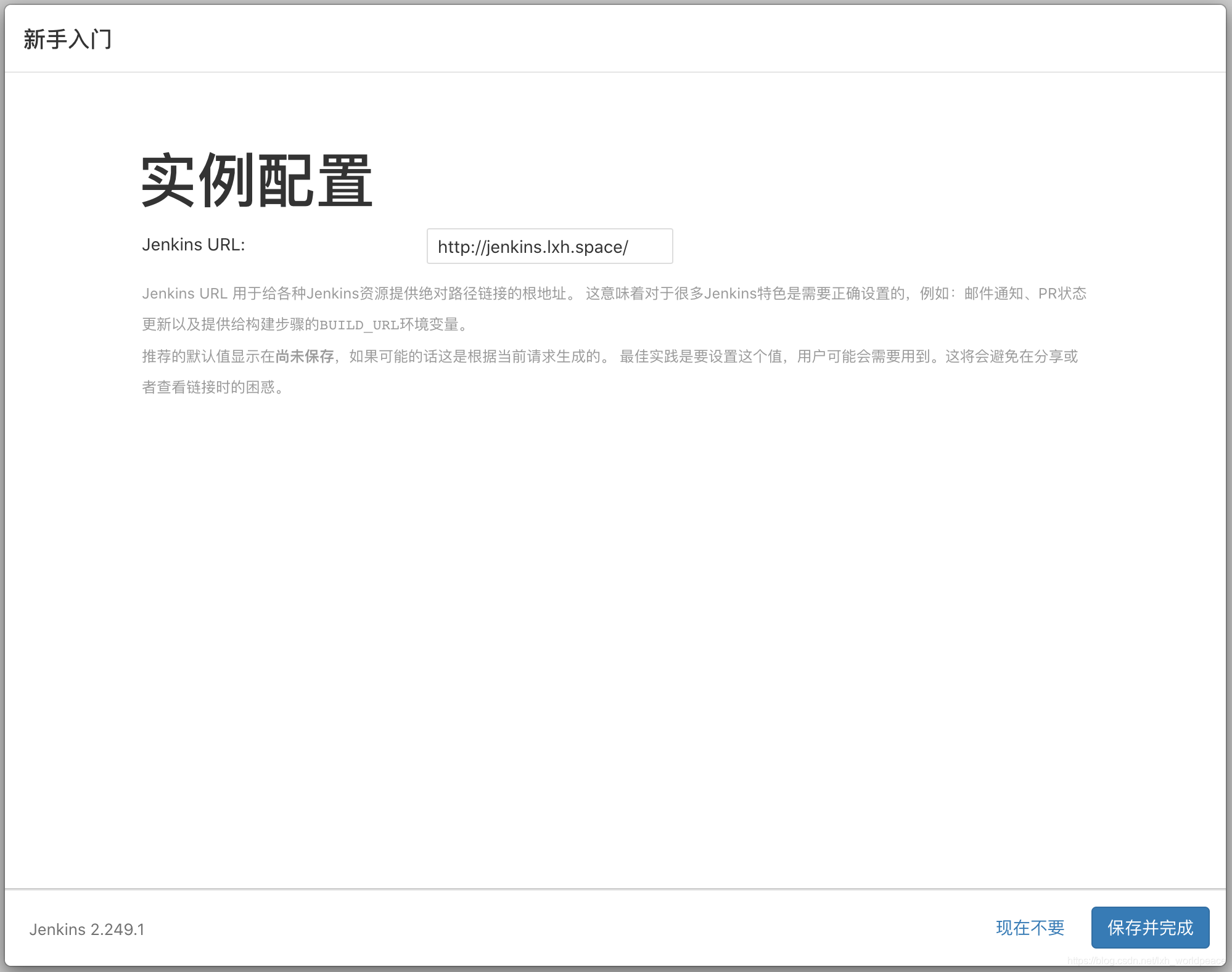
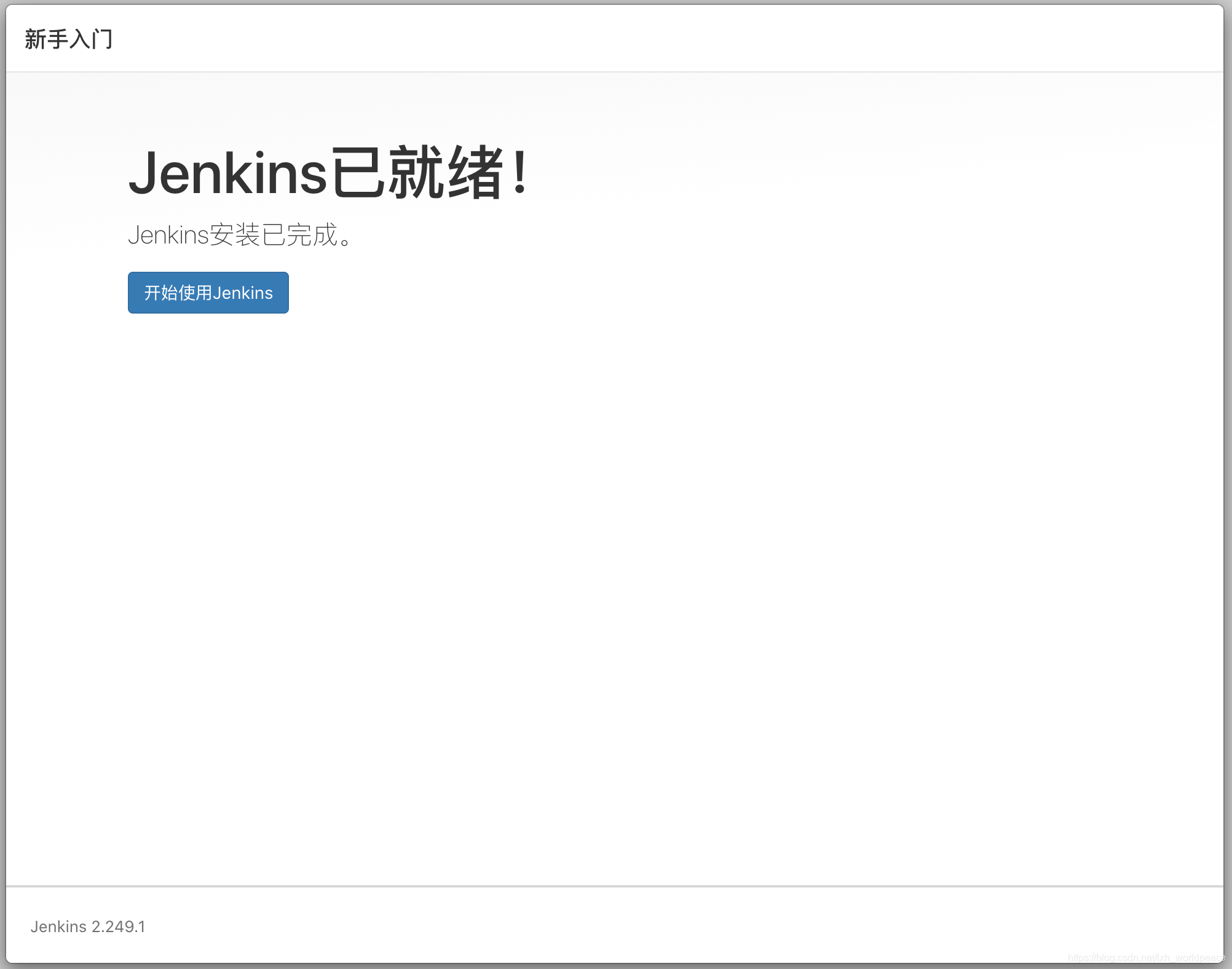






















 1005
1005











 被折叠的 条评论
为什么被折叠?
被折叠的 条评论
为什么被折叠?








